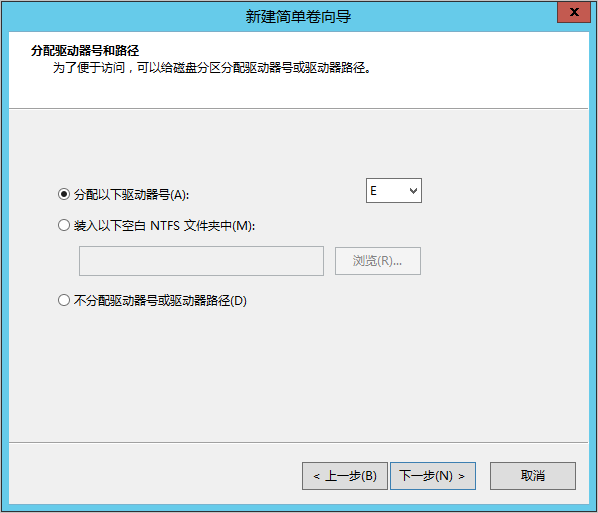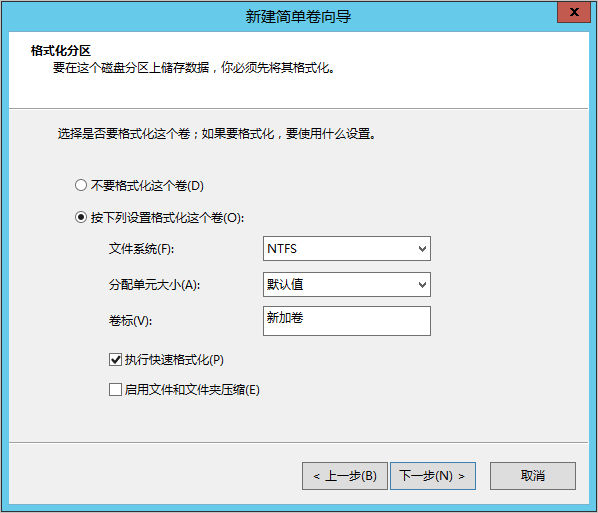版权声明:本文内容由阿里云实名注册用户自发贡献,版权归原作者所有,阿里云开发者社区不拥有其著作权,亦不承担相应法律责任。具体规则请查看《阿里云开发者社区用户服务协议》和《阿里云开发者社区知识产权保护指引》。如果您发现本社区中有涉嫌抄袭的内容,填写侵权投诉表单进行举报,一经查实,本社区将立刻删除涉嫌侵权内容。
详细解答可以参考官方帮助文档
如果您使用一个小容量数据盘的快照创建了一块大容量数据盘,您需要先将数据盘的分区形式从MBR转为GPT,再格式化数据盘,原来快照的数据将无法保存,所以我们不建议您使用小容量数据盘的快照创建大容量数据盘。
如果您确实创建了这样的大容量数据盘,按以下步骤分区格式化这块数据盘。本示例中的操作系统是Windows Server 2012 R2 64位,假设需要处理的数据盘容量为3 TiB。
数据盘已经 挂载 到实例上。
按以下步骤分区格式化一块大容量数据盘:
未格式化分区的数据盘(如本示例中的磁盘 2)处于 脱机 状态。
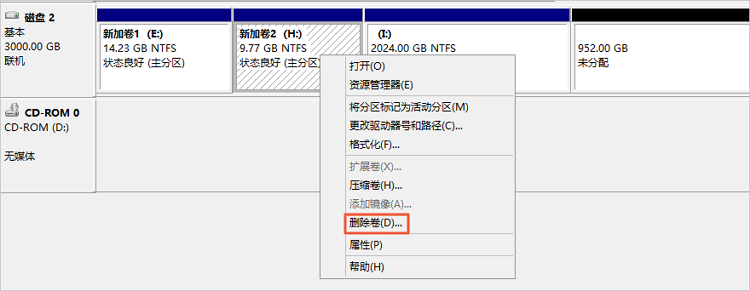
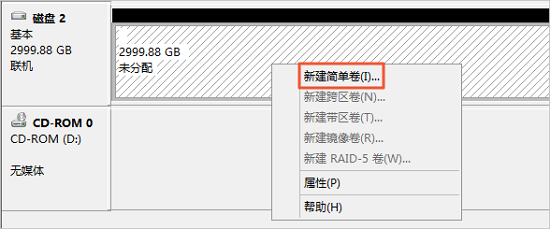
 |
说明 |
| NTFS卷上的最大尺寸,理论上,NTFS的最大卷包含264-1个簇。实际上,WinXP Pro中,NTFS卷的最大限制是232-1个簇。举例来说,如果是64 KiB的簇,那NTFS卷的最大尺寸就是约256 TiB。如果选择4 KiB的簇,那NTFS卷的最大尺寸就是约16 TiB。NTFS会根据磁盘的容量来自动选择簇的大小。 |